錦糸町マルイ教室
柳 秀三 さん
3059 普段が役立つ
2023年03月23日 13:05
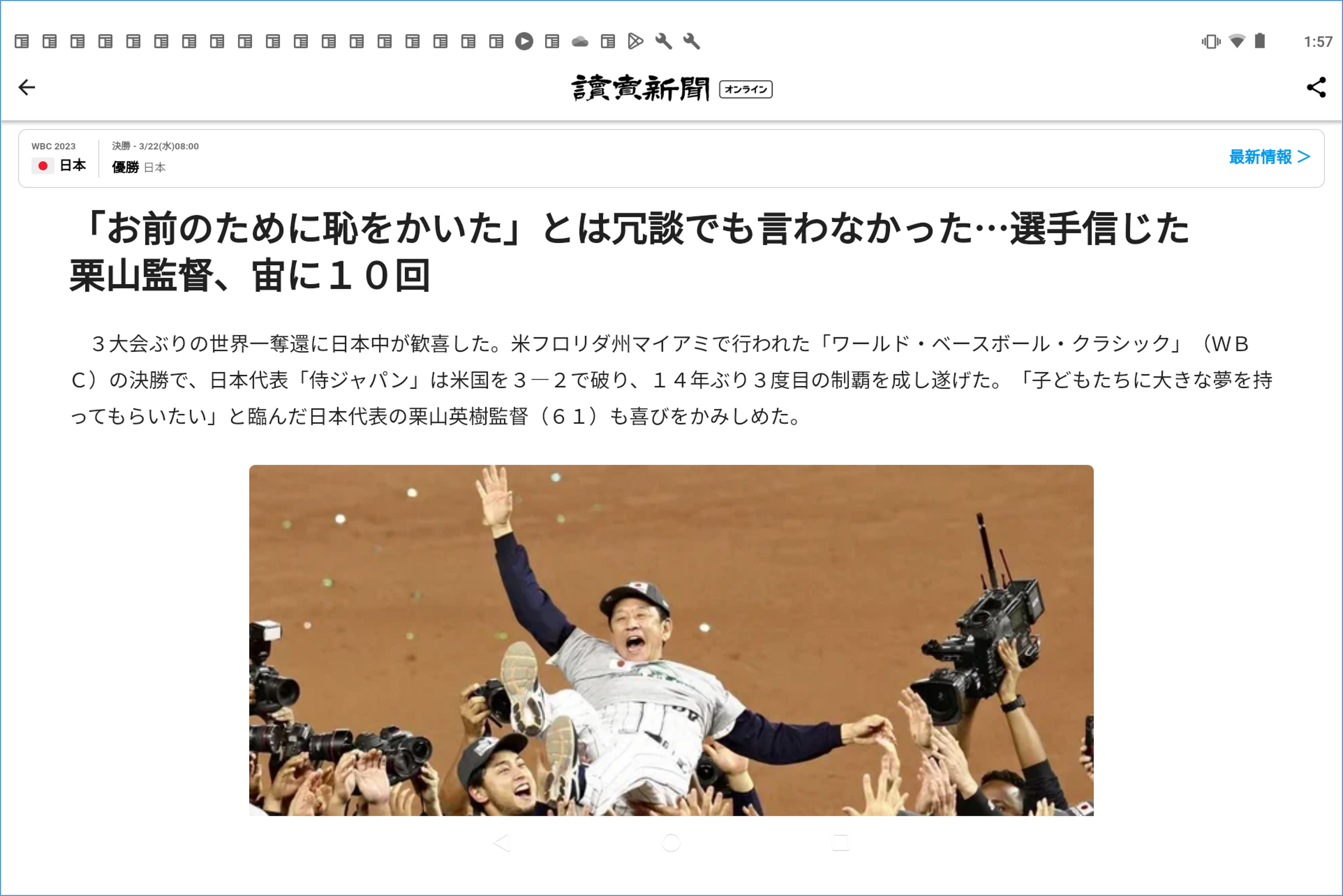

就寝前に、Androidタブレットで SmartNews を見る習慣がある。
このタブレットは2階の寝室に置きっ放しで、1階に持って下りることはない。
昨晩も SmartNews を読んでいて、その中に、読売新聞オンラインの WBC日本代表栗山英樹監督に関する記事があり、興味深かった。
そして、その内容が母親の興味を持ちそうな内容なので、翌朝プリントアウトして読んでもらおうと思った。
記事を「共有」しようと思ったが、寝る前なので面倒くさいことはしない。
タイトルさえ覚えておけば、翌朝パソコン4号で記事を検索できるわけで、念のためタブレットで記事のスクリーンショットだけは撮った。(写真1)
そして今朝、パソコン4号を起動させて、記憶を頼りに当該記事を見つけた。
右上の[…]をクリックしてブラウザメニューを出し、[印刷]をクリックしてA4用紙2枚にプリントアウトした。
それが、写真2の左側2枚である。
しかし、写真もテキスト(文字)も小さく、見づらい。
不要なテキストやオブジェクトもある。
Word を使おう。
Webページの記事タイトルから文末までドラッグ選択してコピーしてから、タスクバーのアイコンをクリックして Word を起動させた。
[白紙の文書]をクリックして、記事をペースト(貼り付け)した。
要らないテキスト・オブジェクト、重複した写真をデリートすると、ちょうどキリ良くテキストと写真がページに収まった。
上手く収まらなかったら、写真のサイズを少し小さくしようと思っていたが、サイズは 100%のままで済んだ。
A4用紙3枚になったが、テキストも写真も大きく見やすく、かつ余計なものを排除することができた。
それが、写真2の右側3枚である。
普段、自分のブログページを Word にコピー&ペーストして、OneDrive に保存する作業をしている。
「Web → Word → OneDrive」が「Web → Word → プリントアウト」になっただけで、慣れた作業なのである。
普段、いじっていると、役に立つ。
柳 秀三
このタブレットは2階の寝室に置きっ放しで、1階に持って下りることはない。
昨晩も SmartNews を読んでいて、その中に、読売新聞オンラインの WBC日本代表栗山英樹監督に関する記事があり、興味深かった。
そして、その内容が母親の興味を持ちそうな内容なので、翌朝プリントアウトして読んでもらおうと思った。
記事を「共有」しようと思ったが、寝る前なので面倒くさいことはしない。
タイトルさえ覚えておけば、翌朝パソコン4号で記事を検索できるわけで、念のためタブレットで記事のスクリーンショットだけは撮った。(写真1)
そして今朝、パソコン4号を起動させて、記憶を頼りに当該記事を見つけた。
右上の[…]をクリックしてブラウザメニューを出し、[印刷]をクリックしてA4用紙2枚にプリントアウトした。
それが、写真2の左側2枚である。
しかし、写真もテキスト(文字)も小さく、見づらい。
不要なテキストやオブジェクトもある。
Word を使おう。
Webページの記事タイトルから文末までドラッグ選択してコピーしてから、タスクバーのアイコンをクリックして Word を起動させた。
[白紙の文書]をクリックして、記事をペースト(貼り付け)した。
要らないテキスト・オブジェクト、重複した写真をデリートすると、ちょうどキリ良くテキストと写真がページに収まった。
上手く収まらなかったら、写真のサイズを少し小さくしようと思っていたが、サイズは 100%のままで済んだ。
A4用紙3枚になったが、テキストも写真も大きく見やすく、かつ余計なものを排除することができた。
それが、写真2の右側3枚である。
普段、自分のブログページを Word にコピー&ペーストして、OneDrive に保存する作業をしている。
「Web → Word → OneDrive」が「Web → Word → プリントアウト」になっただけで、慣れた作業なのである。
普段、いじっていると、役に立つ。
柳 秀三
コメントがありません。

コメント
0 件